Kinh nghiệm hướng dẫn
Lỗi driver VGA khiến laptop không lên màn hình
Lỗi driver VGA khiến laptop không lên màn hình
Laptop bật nguồn nhưng màn hình đen hoàn toàn, không hiển thị hình ảnh dù đèn nguồn và quạt vẫn hoạt động? Rất có thể máy của bạn đang gặp phải lỗi driver VGA khiến laptop không lên màn hình. Đây là sự cố phần mềm xảy ra sau khi cập nhật hệ điều hành, cài driver không tương thích, hoặc xung đột phần mềm. Bài viết sau sẽ giúp bạn xác định nguyên nhân và hướng dẫn cách xử lý triệt để lỗi này.
1. Vai trò của driver VGA trong hoạt động của màn hình laptop
Driver VGA là trình điều khiển giúp hệ điều hành giao tiếp với card đồ họa (GPU). Nó đóng vai trò:
-
Hiển thị hình ảnh lên màn hình với độ phân giải đúng
-
Kích hoạt hiệu ứng đồ họa trong Windows
-
Hỗ trợ các tác vụ 3D, chơi game, thiết kế đồ họa
Nếu driver VGA laptop bị lỗi không hiển thị, thì màn hình sẽ không thể nhận tín hiệu xuất hình, dù máy vẫn đang chạy ngầm.
2. Dấu hiệu lỗi driver VGA khiến laptop không lên màn hình
Dưới đây là các biểu hiện dễ nhận biết:
-
Màn hình đen hoàn toàn sau khi nhấn nút nguồn
-
Có đèn nguồn, đèn Caps Lock sáng nhưng không có hình ảnh
-
Máy treo ở logo hoặc vòng loading Windows, không vào được Desktop
-
Có âm thanh khởi động nhưng màn hình vẫn không sáng
-
Gắn màn hình ngoài cũng không hiển thị gì
⏩ Nếu gần đây bạn vừa cài đặt driver đồ họa mới, thì rất có thể nguyên nhân chính là màn hình laptop đen do lỗi driver.
3. Nguyên nhân gây lỗi driver VGA
Một số nguyên nhân phổ biến gồm:
-
Cập nhật sai driver VGA (không đúng phiên bản hoặc dòng card)
-
Cài đặt phần mềm ép xung, tối ưu hóa card gây xung đột
-
Driver bị lỗi sau khi cập nhật Windows
-
Gỡ không sạch driver cũ trước khi cài driver mới
-
Driver bị hỏng do virus hoặc phần mềm độc hại
4. Cách khắc phục lỗi VGA không lên hình
Dưới đây là các bước bạn có thể áp dụng tại nhà để sửa lỗi VGA laptop bị mất hình ảnh:
4.1. Khởi động máy vào Safe Mode
-
Bật máy, nhấn liên tục F8 hoặc Shift + F8 (hoặc giữ nút nguồn bật tắt 3 lần)
-
Chọn Enable Safe Mode hoặc Enable Safe Mode with Networking
4.2. Gỡ bỏ driver VGA lỗi
-
Mở Device Manager → Display adapters
-
Chuột phải vào card đồ họa → Chọn Uninstall device
-
Tick chọn “Delete the driver software for this device” nếu có
-
Khởi động lại máy → Windows sẽ cài driver cơ bản mặc định
⏩ Đây là cách khắc phục lỗi VGA không lên hình đơn giản, hiệu quả tức thì.
4.3. Tải lại driver đúng chuẩn từ hãng
-
Truy cập website chính hãng:
-
NVIDIA: nvidia.com
-
AMD: amd.com
-
Intel: intel.com
-
-
Tìm đúng model card, tải về và cài đặt
-
Tránh dùng driver từ nguồn không rõ ràng
4.4. Cài lại Windows (trong trường hợp nặng)
-
Nếu đã gỡ driver nhưng vẫn laptop không lên màn hình khi khởi động bình thường → có thể hệ điều hành đã lỗi sâu
-
Hãy tạo USB boot và cài lại Windows để loại trừ triệt để lỗi phần mềm
5. Phòng tránh lỗi driver VGA về sau
-
Không cập nhật driver VGA từ bên thứ ba không uy tín
-
Trước khi cài driver mới, nên gỡ sạch bản cũ
-
Cập nhật driver VGA định kỳ từ website hãng
-
Không tắt máy đột ngột khi đang update driver
Máy Tính Giá Sỉ (MTGS) – Hệ thống bán laptop uy tín với giá rẻ nhất tại TP.HCM.
- Địa chỉ: 121 Thành Mỹ, P8, Tân Bình, TP.HCM
- Hotline: 0924 21 21 21
- Website: www.maytinhgiasi.com
- Xem Livestream hàng ngày: Fanpage Máy Tính Giá Sỉ
- Nhận Voucher 200k: Nhắn tin Zalo ngay để nhận voucher giảm giá
Bạn cần laptop giá rẻ, bảo hành dài hạn? Đến ngay MTGS để được tư vấn và chọn ngay chiếc laptop phù hợp nhất!

THAM KHẢO THÊM:
- Tổng Hợp Laptop Văn Phòng Cao Cấp.
- Tổng Hợp Laptop Cũ Giá Rẻ.
- Tổng Hợp Laptop Gaming
- Tổng Hợp Laptop Thiết Kế Đồ Hoạ
- Hướng Dẫn Chọn Laptop Cũ Đúng Cách
- Laptop Cũ Có Màn Hình Cảm Ứng Giá Rẻ
- Làm thế nào để khắc phục laptop không lên màn hình




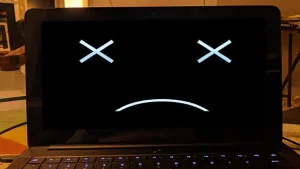
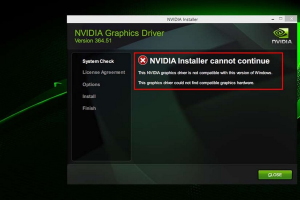

Bài viết liên quan
Laptop cũ dưới 5 triệu – Giải pháp tối ưu cho sinh viên, dân văn phòng
Laptop gaming cũ cấu hình cao dưới 15 triệu – Chơi game mượt không?
Giảm thiểu sự phân mảnh ổ đĩa HDD và SSD trên laptop cũ
Có nên mua laptop cũ cho giáo viên không?
Mẫu laptop cũ dành cho thiết kế Giá tốt Uy tín
So sánh laptop Dell và Lenovo cũ cho lập trình viên